Enigma Virtual Box使用教程(便携版程序打包软件)
“绿色软件”很多人可能都使用过,通常指的是那些无需安装的应用程序。用户只需将文件夹复制,就可以随时使用该程序。程序关闭后,直接删除文件夹即可,无需担心其对系统产生的任何影响,也不会在系统中留下痕迹。然而,通常还是将这类软件称为“便携版软件”更为合理。毕竟,软件有时难免会在系统中留下一些残留物,有的甚至需要修改注册表等,因此并非完全“绿色”。
便携版软件通常有两种形式。一种是一个文件夹里包含多个文件,用户只需双击主程序即可运行;另一种是单一的可执行程序。那么,这种单一文件是如何制作出来的呢?今天,我们将向大家推荐一款名为 Enigma Virtual Box 的软件,并简要介绍其打包方法。操作非常简单,一看就会。
我们以“便携版的硬件检测软件CrystalDiskInfo”为例,使用Enigma Virtual Box将其打包成单一可执行的文件。
首先看一下CrystalDiskInfo源文件,是这样的:
CrystalDiskInfo便携版下载地址:
https://wwos.lanpw.com/iXujg1l87poh
Enigma Virtual Box下载地址:
https://wwos.lanpw.com/iMg3l1l87qhg
1.运行Enigma Virtual Box,点击“主程序文件名称”右侧的浏览按钮,选择主程序,这里我选择的是DiskInfo64.exe(64位);下方输出虚拟文件名称则自动生成,不用管它。
2.点击左下角的“添加”→“添加文件夹递归”,选择要打包的程序所在的文件夹,如上图中的CrystalDiskInfo9.2.2。
选择完成后,自动弹出如下图对话框,保持默认即可,然后点击“确定”。
这时,选择的文件夹就显示在中间位置了。
3.接下来就是做一些设置。
点击“文件选项”,勾选“压缩文件、退出时删除文件”。
点击“注册表选项”→“启用注册表虚拟化”。
其他选项可以不做设置,保持默认即可。最后一步,点击右下角“打包”,等待程序自动打包完成。完成后在原来主程序的目录下生成了一个名为DiskInfo64_boxed.exe的程序,即为单一可执行程序。
下图中,可以点击“运行”进行测试。
文件夹目录下,多了应该刚刚打包好的单文件。
测试结果:
如果感觉某些便携版软件有一大堆散碎文件,看着不舒服,都可以自行打包成单一可执行的版本,Enigma Virtual Box软件使用方法非常简单,超级好用,赶快行动起来吧。
文章作者:故事与你
文章地址:
https://qongqi.top/2024/01/16/enigma-virtual-box%e4%bd%bf%e7%94%a8%e6%95%99%e7%a8%8b%ef%bc%88%e4%be%bf%e6%90%ba%e7%89%88%e7%a8%8b%e5%ba%8f%e6%89%93%e5%8c%85%e8%bd%af%e4%bb%b6%ef%bc%89.html
免责声明:根据《计算机软件保护条例》第十七条规定“为了学习和研究软件内含的设计思想和原理,通过安装、显示、传输或者存储软件等方式使用软件的,可以不经软件著作权人许可,不向其支付报酬。”您需知晓本站所有内容资源均来源于网络,仅供用户交流学习与研究使用,版权归属原版权方所有,版权争议与本站无关,用户本人下载后不能用作商业或非法用途,需在24个小时之内从您的电脑中彻底删除上述内容,否则后果均由用户承担责任;如果您访问和下载此文件,表示您同意只将此文件用于参考、学习而非其他用途,否则一切后果请您自行承担,如果您喜欢该程序,请支持正版软件,购买注册,得到更好的正版服务。


共有 0 条评论